Opdateret maj 2024: Stop med at få fejlmeddelelser, og sænk dit system ned med vores optimeringsværktøj. Hent det nu kl dette link
- Download og installer reparationsværktøjet her.
- Lad det scanne din computer.
- Værktøjet vil derefter reparér din computer.
Systempartitionen er vigtig, hvis du vil bruge krypteringen af BitLocker-drevet, som ikke kan fungere andet. Vigtige startfiler gemmes også som standard her, selvom du kan gemme dem på den vigtigste Windows-partition, hvis du ønsker det.
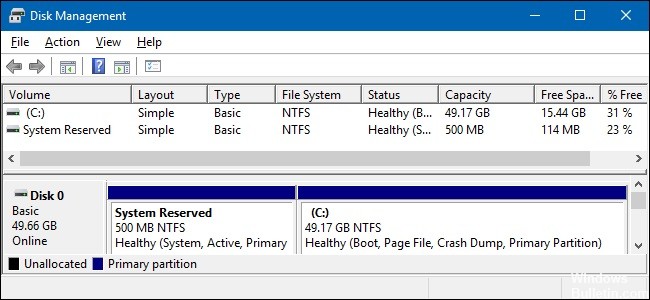
Når du installerer Windows 10 på en korrekt formateret harddisk, opretter den først en partition på harddisken i begyndelsen af harddisken. Denne partition kaldes systempartitionen. Derefter bruges den ikke tildelte diskplads til at oprette dit systemdrev og installere operativsystemet.
Hvis du åbner mappen Computer, ser du ikke systempartitionen, fordi der ikke er tildelt et drevbogstav. Du ser kun systemdrevet eller drevet C. For at se den partition, der er reserveret til systemet, skal du åbne Diskstyring.
Hvordan oprettes systemreserveret partition
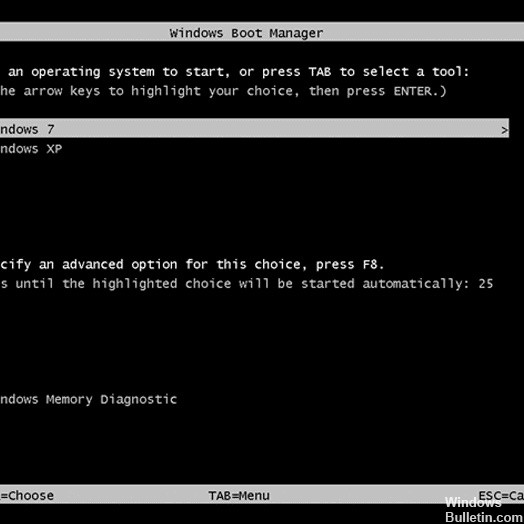
Systempartitionen oprettes under Windows-geninstallationsprocessen, når du partitionerer computerens harddisk. Det starter med Windows 7 og bruger 100 MB diskplads og bruges fortsat under Windows 8 og Windows 10, men kræver mere diskplads eller 350 MB. Den reserverede partition af Windows-systemet indeholder Windows boot manager og boot konfigurationsdata, så det er meget forbundet med at starte Windows fra din systemdisk.
Kan du slette systemreserveret partition?
Opdatering 2024. maj:
Du kan nu forhindre pc -problemer ved at bruge dette værktøj, såsom at beskytte dig mod filtab og malware. Derudover er det en fantastisk måde at optimere din computer til maksimal ydelse. Programmet retter let på almindelige fejl, der kan opstå på Windows -systemer - ikke behov for timers fejlfinding, når du har den perfekte løsning lige ved hånden:
- Trin 1: Download PC Reparation & Optimizer Tool (Windows 10, 8, 7, XP, Vista - Microsoft Gold Certified).
- Trin 2: Klik på "Begynd Scan"For at finde Windows-registreringsproblemer, der kan forårsage pc-problemer.
- Trin 3: Klik på "Reparer Alt"For at løse alle problemer.
Når du starter din computer, begynder Windows Boot Manager at læse filerne på partitionen for at indlæse Windows. Når partitionen er oprettet, kan du ikke længere slette den let. Hvis du har brug for at reducere antallet af primære partitioner, skal systempartitionen være dit sidste valg til sletning. Fjernelse af denne partition kræver meget komplicerede operationer, som ikke er bekræftet af Microsoft. Det anbefales derfor at forlade det, når det oprettes, da det tager meget lidt plads. Den bedste måde at slippe af med denne partition er at forhindre, at den genereres.
Sådan forhindres systemreserveret partition
Under Windows-opsætning
- Når du starter i Windows Setup, bliver du bedt om at oprette en primær partition til systemfilerne.
- Når du har oprettet en ny partition til din Windows-installation, oprettes System Reserved Partition automatisk
- Vælg hovedpartitionen, klik på Fjern, og klik derefter på OK for at bekræfte pop op-vinduet.
- Vælg den partition, der er reserveret til systemet, og klik på knappen Udvid. Du kan nu udvide denne partition ved at give det hele det ikke-tildelte rum.
- Klik på det sidste format, og vælg derefter denne partition for at installere Windows.
Under Windows-installation
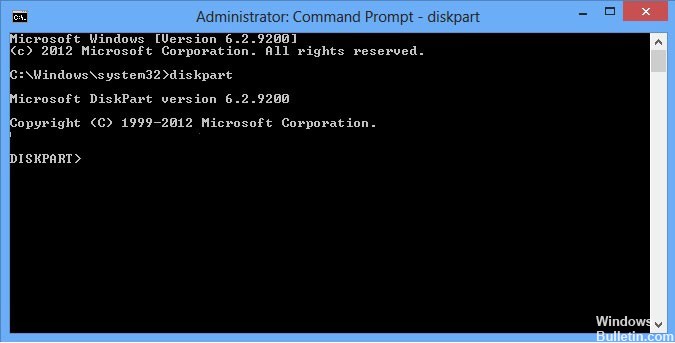
- Tryk på Skift + F10 under installationen af Windows for at åbne et kommandopromptvindue.
- Skriv diskpart i vinduet Kommandoprompt, og tryk på Enter.
- Opret en ny partition i et ikke-allokeret rum vha. Diskpart-værktøjet. Hvis du kun har et drev på din computer, og det er helt tomt, kan du blot vælge disk 0, derefter oprette en primær partition for at vælge den første harddisk og oprette en ny partition med den samlede mængde ikke-allokeret plads på drevet.
- Fortsæt installationsprocessen. Når du bliver bedt om at oprette en partition, skal du vælge den partition, du tidligere har oprettet.
Ekspert Tip: Dette reparationsværktøj scanner lagrene og erstatter korrupte eller manglende filer, hvis ingen af disse metoder har virket. Det fungerer godt i de fleste tilfælde, hvor problemet skyldes systemkorruption. Dette værktøj vil også optimere dit system for at maksimere ydeevnen. Den kan downloades af Klik her

CCNA, Web Developer, PC Fejlfinding
Jeg er computerentusiast og en praktiserende it-professionel. Jeg har mange års erfaring bag mig i computerprogrammering, hardwarefejlfinding og reparation. Jeg er specialiseret i webudvikling og database design. Jeg har også en CCNA-certificering til netværksdesign og fejlfinding.

